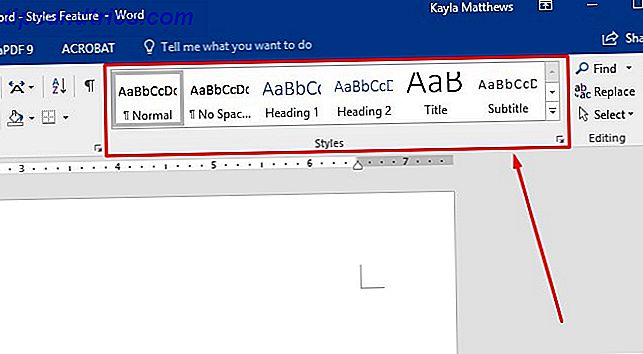Οι περισσότεροι άνθρωποι χρησιμοποιούν το πληκτρολόγιο και το ποντίκι τους ως δεδομένο. Αλλά όταν προσπαθείτε να χρησιμοποιήσετε τον υπολογιστή σας και να βρείτε ένα από αυτά τα στοιχεία δεν λειτουργεί Μάθετε να πλοηγηθείτε στα Windows χωρίς ποντίκι, πληκτρολόγιο ή οθόνη Μάθετε να πλοηγηθείτε στα Windows χωρίς ποντίκι, πληκτρολόγιο ή οθόνη Έχετε περάσει μόνο τις ώρες που εργάζονται πάνω σε ένα σημαντικό έγγραφο όταν το πληκτρολόγιο σας πεθαίνει. Θα γνωρίζατε πώς να αποθηκεύσετε την εργασία σας, να κλείσετε προγράμματα και να τερματίσετε τον υπολογιστή σας; Θα σας δείξουμε. Διαβάστε περισσότερα, είναι πραγματικά απογοητευτικό. Αυτό είναι διπλά ενοχλητικό όταν συμβαίνει μόλις εκκινήσετε τον υπολογιστή σας - πώς υποτίθεται ότι πρέπει να συνδεθείτε χωρίς πληκτρολόγιο;
Ευτυχώς, τα Windows περιλαμβάνουν ένα πληκτρολόγιο οθόνης που σας επιτρέπει να συνδεθείτε ώστε να μπορείτε να αντιμετωπίσετε το πρόβλημα Αντιμετώπιση προβλημάτων των Windows για τα ανδρείκελα Αντιμετώπιση προβλημάτων των Windows για τα ανδρείκελα Τα Windows παίρνουν πολλά χάλια για προβλήματα εκτός ελέγχου. Μάθετε σχετικά με τα μεγαλύτερα θέματα που οι χρήστες εστιάζουν εσφαλμένα στα Windows και πώς να τα αντιμετωπίζουν. Διαβάστε περισσότερα . Δείτε πώς μπορείτε να το χρησιμοποιήσετε στα Windows 7, 8.1 και 10:
- Στην οθόνη σύνδεσης των Windows, κάντε κλικ στο εικονίδιο Διευκόλυνση πρόσβασης που μοιάζει με ρολόι με βέλη. Στα Windows 7, εμφανίζεται στην κάτω αριστερή γωνία της οθόνης. Οι χρήστες των Windows 8.1 θα το βρουν στον ίδιο χώρο, αλλά πρέπει πρώτα να κάνετε κλικ στην οθόνη κλειδώματος. Στα Windows 10, το εικονίδιο βρίσκεται στην κάτω δεξιά γωνία αφού περάσετε την οθόνη κλειδώματος.
- Κάντε κλικ στην επιλογή Πληκτρολόγιο οθόνης . Σημειώστε ότι ενδέχεται να ακούσετε τον Αφηγητή των Windows να μιλάει μόλις έχετε ανοίξει το εικονίδιο Ευκολία Πρόσβασης. Αυτό βοηθά τους χρήστες με οπτικές αναπηρίες να περιηγηθούν στο μενού.
- Μετά από λίγο, θα εμφανιστεί στην οθόνη σας ένα πληκτρολόγιο. Κάντε κλικ μέσα στο πλαίσιο κωδικού πρόσβασης για να εισαγάγετε κείμενο σε αυτό, στη συνέχεια, πληκτρολογήστε τον κωδικό πρόσβασης κάνοντας κλικ στα πλήκτρα.
- Πατήστε Enter και συνδεθείτε στα Windows.

Αφού συνδεθείτε, μπορείτε να αντιμετωπίσετε το πρόβλημα του πληκτρολογίου σας. Εάν έχετε το αντίστροφο πρόβλημα και δεν μπορείτε να χρησιμοποιήσετε το ποντίκι στην οθόνη σύνδεσης, μην απελπίζεστε. Απλά χρησιμοποιήστε το πλήκτρο Tab για να επισημάνετε το πλαίσιο κωδικού πρόσβασης και πληκτρολογήστε τον κωδικό πρόσβασης ως συνήθως.
Θέλετε να γίνετε ειδικός πληκτρολογίου; Δείτε πώς να περιηγείστε στα Windows με απλές συντομεύσεις πληκτρολογίου Πλοήγηση στα Windows με συντομεύσεις πληκτρολογίου Μόνο πλοήγηση στα Windows με συντομεύσεις πληκτρολογίου Μόνο Ίσως γνωρίζετε πολλές συντομεύσεις πληκτρολογίου, αλλά ξέρατε ότι θα μπορούσατε να περάσετε τα Windows χωρίς το ποντίκι σας; Δείτε πώς. Διαβάστε περισσότερα .
Έχετε ποτέ αντιμετωπίσει κάποιο πρόβλημα πληκτρολογίου; Ποιες άλλες χρήσεις έχετε βρει για το πληκτρολόγιο οθόνης; Πείτε μας στα σχόλια!
Πιστωτική εικόνα: NiroDesign / Depositphotos